La sección "Notificaciones WhatsApp" en la configuración de Plaspy permite a los administradores configurar notificaciones a través de WhatsApp. Esta funcionalidad es útil para enviar alertas y mensajes directamente a los usuarios a través de WhatsApp. Es esencial que el usuario ya haya creado su propia cuenta de WhatsApp Business y bot, siguiendo las instrucciones proporcionadas. Esta guía detalla los campos disponibles y los pasos para configurarlos correctamente.
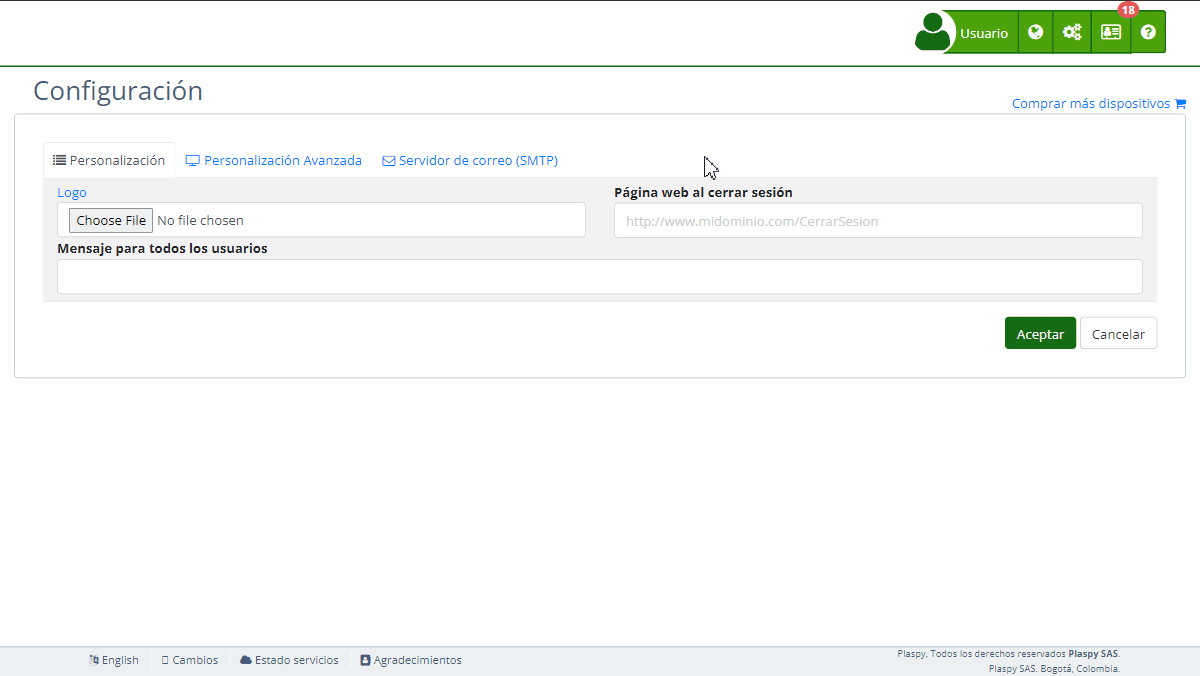
Descripción de Campos
- App ID: ID de tu aplicación de WhatsApp.
- WhatsApp Business Account ID: ID de tu cuenta de WhatsApp Business.
- Phone Number ID: ID del número de teléfono asociado con tu cuenta de WhatsApp Business.
- Access Token: Token para acceder a la API de WhatsApp Business.
- Nombre plantilla: Nombre de la plantilla de mensaje a usar.
- Webhook:
- Callback URL: URL para recibir eventos de webhook.
- Verify Token: Token utilizado para verificar la configuración del webhook.
- Número de teléfono de prueba: Número de teléfono usado para probar las notificaciones.
Instrucciones Paso a Paso
-
Acceder a la Sección:
- Inicia sesión en Plaspy y navega al menú principal.
- Selecciona "Configuración " y luego "Notificaciones WhatsApp."
-
Crear una Cuenta de WhatsApp Business y Obtener Credenciales de API:
- Ve a la Consola de Desarrolladores de Facebook y crea una cuenta de WhatsApp Business.
- Sigue las instrucciones en la Ayuda de API de WhatsApp para obtener tu App ID, WhatsApp Business Account ID, Phone Number ID y Access Token.
- Puedes crear un token de acceso permanente a través de Usuarios del Sistema .
-
Configurar Credenciales de API de WhatsApp Business:
- Introduce el App ID en el campo "App ID".
- Introduce el WhatsApp Business Account ID en el campo "WhatsApp Business Account ID".
- Introduce el Phone Number ID en el campo "Phone Number ID".
- Introduce el Access Token en el campo "Access Token".
-
Configurar la Plantilla de Mensaje:
- Introduce el nombre de la plantilla de mensaje en el campo "Nombre plantilla".
- Puedes crear plantillas en 'es' y 'en' en el Consola de Negocios de Facebook .
-
Configurar el Webhook:
- La "Callback URL" está preconfigurada y es de solo lectura. Se usa para recibir eventos de webhook de WhatsApp.
- El "Verify Token" también está preconfigurado y es de solo lectura. Se usa para verificar la configuración del webhook. Sigue la guía sobre Configurar Webhooks para más detalles.
-
Probar la Configuración:
- Introduce un número de teléfono de prueba en el campo "Número de teléfono de prueba".
- Haz clic en "Probar" para enviar una notificación de prueba y verificar que la configuración es correcta.
-
Guardar los Cambios:
- Revisa todos los campos para asegurar que la información es correcta.
- Haz clic en "Aceptar" para guardar todos los cambios realizados.
Validaciones y Restricciones
- App ID, WhatsApp Business Account ID, Phone Number ID, Access Token: Deben ser credenciales válidas obtenidas de la Consola de Desarrolladores de Facebook.
- Nombre plantilla: Debe ser el nombre de una plantilla de mensaje existente creada en la Consola de Negocios de Facebook.
- Número de teléfono de prueba: Debe ser un número de teléfono válido para probar las notificaciones.
Preguntas Frecuentes
1. ¿Cómo creo una cuenta de WhatsApp Business y obtengo credenciales de API?
- Ve a la Consola de Desarrolladores de Facebook y sigue las instrucciones en la Ayuda de API de WhatsApp para crear una cuenta y obtener tus credenciales.
2. ¿Qué es un Webhook y cómo lo configuro?
- Un Webhook es una URL que recibe datos en tiempo real de WhatsApp. Sigue la guía sobre Configurar Webhooks para los pasos detallados.
3. ¿Qué debo hacer si el Access Token no funciona?
- Asegúrate de que el token es correcto y no ha expirado. Si el problema persiste, puedes generar un nuevo token a través de Usuarios del Sistema .
4. ¿Cómo puedo probar que las notificaciones de WhatsApp funcionan correctamente?
- Introduce un número de teléfono de prueba en el campo "Número de teléfono de prueba" y haz clic en "Probar" para enviar una notificación de prueba. Verifica que la notificación se reciba correctamente en el número de teléfono especificado.
5. ¿Puedo usar cualquier plantilla de mensaje para las notificaciones de WhatsApp?
- Debes usar una plantilla de mensaje que haya sido creada y aprobada en la Consola de Negocios de Facebook. Introduce el nombre exacto de la plantilla en el campo "Nombre plantilla".
Con estas instrucciones, podrás configurar la sección de "Notificaciones WhatsApp" de manera efectiva y asegurar que las notificaciones se envíen correctamente a través de WhatsApp en la plataforma Plaspy.
- Bienvenido a la Ayuda de Plaspy
- Mapa
- Consultar el Historial de Recorridos de un Dispositivo
- Panel de Control de Dispositivos
- Información Detallada del Dispositivo
- Botones sobre el mapa
- Detalles
- Estadísticas de Recorridos
- Menú de Dispositivos
- Geocercas
- Edición Masiva de Alertas
- Habilitar las notificaciones
- Cálculo de kilometraje
- Atributos
- Dispositivos
- Personalizar marcador
- Información
- Sensores
- Reasignar sensores digitales
- Comandos
- Recordatorios
- Alertas
- Tipos
- Configuración
- Límites
- Historial
- Configuración de un Nuevo Rastreador
- Solución para identificador ya en uso en otra cuenta
- Problemas con el Dispositivo
- Límites de envío de alertas por correo electrónico
- Reportes
- Nuevo Reporte
- Mi cuenta
- Información de facturación
- Cambio de Contraseña
- Notificaciones por Email
- Cuentas de Telegram
- Modificar Teléfono Móvil
- Correo Electrónico Principal
- Correo Electrónico Alternativo
- Activar autenticación de dos factores (2FA)
- Registro de Acceso
- Recordar Contraseña
- Recordar Usuario
- Eliminar tu cuenta
- Subscripción
- Registro en Plaspy
- Código de Activación
- Métodos de pago
- Renovación de Líneas
- Versión Gratis
- Configuración
- Organización
- Ingreso
- Contacto
- Estilos
- Mapas
- Plantillas de correo electrónico
- Notificaciones Push
- Notificaciones Telegram
- Notificaciones WhatsApp
- Aplicación móvil
- Estadísticas
- Resumen de actividades
- Grupos
- Usuarios
- Acceso temporal
- SMS
- Aplicación Móvil
- Desarrolladores
- Activación API
- Rest API
- Autenticación
- Dispositivos API
- GET /api/devices/{deviceId}
- GET /api/devices/{deviceId}/lastLocation
- POST /api/devices/{deviceId}/locations
- POST /api/devices/{deviceId}/alerts
- GET /api/devices
- Grupos API
- GET /api/groups
- POST /api/groups
- PUT /api/groups/{groupId}
- DELETE /api/groups/{groupId}
- GET /api/groups/{groupId}
- PATCH /api/groups/{groupId}
- Users API
- GET /api/users
- POST /api/users
- GET /api/users/countries
- GET /api/users/timeZones
- GET /api/users/{userId}
- PUT /api/users/{userId}
- DELETE /api/users/{userId}
- PATCH /api/users/{userId}
- Insertar en mi página web
- Insertar el mapa en mi página web
We answer all support request within 24 business hours approximately, If you have a question that needs an immediate resolution, please contact us by other way.
We answer you in business hours, as soon as possible. We are located in Bogotá, Colombia, time zone (GMT-5).





